Civil View 내에서 노출 컨트롤 설정에 액세스할 수 있습니다.
노출 컨트롤은 필름 노출을 조절하는 것처럼 렌더링 출력 수준과 색상 범위를 조절하는 플러그인 구성요소입니다. 노출 컨트롤은 라디오시티 또는 물리적으로 정확한 일광 시스템을 사용하는 렌더링에 특히 유용합니다.
노출 컨트롤이 활성화되지 않은 경우 이 롤아웃의 맨 위에 나타나는 드롭다운 리스트에서 컨트롤을 선택할 수 있습니다.
도움말
- mental ray 렌더러를 사용하고 있는 경우 최대로 실감나는 표현을 위해 mr 사진 노출 컨트롤을 사용합니다. 이 옵션을 사용하면 셔터 속도, 조리개 및 필름 속도 설정 등 카메라와 같은 컨트롤을 사용하여 렌더링된 출력을 조정할 수 있습니다. 또한 강조 표시, 중간톤 및 그림자에 대한 값을 비롯한 이미지 컨트롤 설정을 제공합니다.
- 기본 스캔라인 렌더러를 사용하고 있는 경우 스틸 이미지 렌더링이나 첫 번째 초안 렌더링에 자동 노출 컨트롤을 사용합니다. 카메라 움직임이 있는 애니메이션용으로는 이 노출 컨트롤을 사용하지 마십시오.
- 기본 스캔라인 렌더러를 사용하여 카메라 움직임이 있는 애니메이션을 렌더링하고 있는 경우 대수 노출 컨트롤을 사용합니다. 일광 시스템을 사용하는 외부 장면의 경우 외부 토글을 설정해야 과다 노출을 방지할 수 있습니다.
모든 노출 컨트롤에 공통적인 매개변수 롤아웃
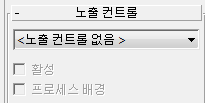
컨트롤은 활성화된 노출 컨트롤에 따라 변경되지만 이러한 현상은 모든 버전의 Civil View 노출 컨트롤 롤아웃에서 공통된 현상입니다.
- [드롭다운 리스트]
- 활성화할 노출 컨트롤을 선택할 수 있습니다.
- <노출 컨트롤 없음>활성화된 노출 컨트롤이 없습니다.
- 선형 노출 컨트롤
- 대수 노출 컨트롤
- 의사 색상 노출 컨트롤
- 자동 노출 컨트롤
- mr 사진 노출 컨트롤
주: mental ray, iray 또는 Quicksilver 렌더러를 활성화한 상태에서 일광 시스템을 만들면 3ds Max에서 장면에 "mr 사진 노출 컨트롤"을 추가하라는 메시지가 표시됩니다. 스캔라인 렌더러를 활성화한 상태에서 일광 시스템을 만들면 대수 노출 컨트롤을 추가하라는 메시지가 표시됩니다. 이러한 경우에 모두 예를 누릅니다. - 활성
- 설정하면 렌더링에서 노출 컨트롤을 사용합니다. 끄면 노출 컨트롤을 사용하지 않습니다.
- 프로세스 배경
- 설정하면 장면 배경 및 환경 맵은 노출 컨트롤에 따라 설정됩니다. 끄면 무시됩니다.
mr 사진 노출 컨트롤
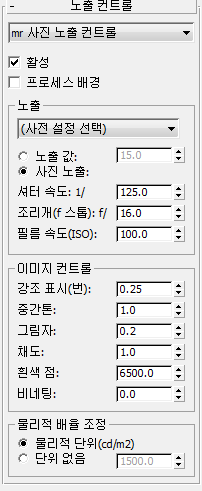
"mr 사진 노출 컨트롤"을 사용하면 셔터 속도, 조리개 및 필름 속도 설정 등 카메라와 같은 컨트롤을 사용하여 렌더링된 출력을 조정할 수 있습니다. 또한 강조 표시, 중간톤 및 그림자에 대한 값을 비롯한 이미지 컨트롤 설정을 제공합니다. 이 컨트롤은 오직 mental ray 렌더러와 함께 작동합니다.
노출 그룹
- [노출 사전 설정 드롭다운 리스트]
- 사전 설정 노출 값(예: 물리적 기반의 조명, 외부 밤 시간) 리스트에서 선택할 수 있습니다.
그 다음에 있는 라디오 버튼을 사용하면 단일 노출 값이나 카메라와 같은 사진 노출 값을 사용하여 노출을 조정하도록 선택할 수 있습니다. 한 가지 방법을 선택하면 다른 방법의 설정은 사용할 수 없지만, 선택한 설정을 그대로 유지한 채 방법 간에 전환할 수 있도록 업데이트된 값이 조정 내용을 반영합니다.
-
노출 값
단일 값을 사용하여 노출을 설정합니다. 노출 값을 1.0씩 늘릴 때마다 노출량은 1/2로 줄어들고, 1.0씩 줄일 때마다 노출량은 2배가 됩니다. 즉, 값이 높을수록 이미지가 어두워지고 값이 낮을수록 이미지가 밝아집니다.
예를 들어, 셔터 속도 1/125초, f/16 및 ISO 100의 조합의 노출 값은 15가 됩니다. 셔터 속도를 1/250초로 절반으로 줄이고 조리개의 크기를 f/11로 2배로 늘려도 동일한 노출 값을 얻습니다.
-
사진 노출
카메라와 같은 컨트롤을 사용하여 mr 사진 노출 컨트롤을 설정합니다.
- 셔터 속도
- "셔터"가 열려 있는 기간(초)입니다. 이 값이 클수록 노출이 커집니다.
- 조리개
- 비율로 나타낸 “카메라 조리개”를 연 크기입니다. 이 값이 클수록 라이트 양이 줄어듭니다.
- 필름 속도(ISO)
- 인덱스로 나타낸 “카메라 필름”의 민감도입니다. 이 값이 클수록 노출도 더 큽니다.
주: 이러한 컨트롤은 노출에만 영향을 줍니다. 셔터 속도는 모션 블러에 영향을 주지 않고, 조리개는 필드 깊이에 영향을 주지 않으며, 필름 속도는 파티클성에 영향을 주지 않습니다.
이미지 컨트롤 그룹
렌더링된 이미지에서 상대적 밝기 또는 강조 표시, 중간톤 및 그림자를 조정하려면 이러한 컨트롤을 사용합니다. 이러한 세 가지 설정 조합은 롤아웃 오른쪽에 있는 그래프에 표시되어 있습니다. 여기서 사용할 수 있는 추가 컨트롤을 통해 색상 채도, 흰색 점 및 비네팅을 조정할 수 있습니다.
- 강조 표시(굽기)
- 이미지의 가장 밝은 영역의 수준을 제어합니다. 값이 높을수록 강조 표시가 밝아지고 값이 낮을수록 강조 표시가 어두워집니다.
- 중간톤
- 밝기가 강조 표시와 그림자 사이에 있는 이미지 영역의 수준을 제어합니다. 값이 높을수록 중간톤이 밝아지고 값이 낲을수록 중간톤이 어두워집니다.
- 그림자
- 이미지의 가장 어두운 영역의 수준을 제어합니다. 값이 낮을수록 그림자가 밝아지고 값이 높을수록 그림자가 어두워집니다.
- 채도
- 렌더링된 이미지에서 색상 강도를 제어합니다. 값이 높을수록 색상 강도가 높아집니다.
- 흰색 점
- 라이트의 주 색상 온도를 지정합니다. 이것은 디지털 카메라의 흰색 균형 컨트롤과 비슷합니다. 일광의 경우 6500 값을 권장하며 백열광 조명의 경우 3700 값을 권장합니다.
예를 들어, 실내에서 사진을 찍을 때 일광에 비해 상대적으로 주황색인 백열광 라이트를 비출 수 있습니다. "흰색"을 일광으로 정의하면 백열광 조명으로 찍은 사진의 색상을 보정할 때 원치 않는 결과가 나타날 수 있습니다.
- 비네팅
- 이미지 중심에 비해 이미지 주변의 밝기를 줄이므로 중심에는 원형으로 완전히 노출된 영역이 생기고 가장자리는 더 어두운 색이 됩니다.

왼쪽: 비네팅=0.0
오른쪽: 비네팅=25.0
물리적 배율 조정 그룹
3ds Max에서 HDR(high-dynamic-range) 이미지를 출력할 때 픽셀 값을 계산하는 방법을 결정합니다. 장면에 포함된 물리적 배율을 사용하거나 비물리적 기반의 조명 상황에 대해 임의의 물리적 배율을 설정할 수 있습니다.
- 물리적 단위: (cd/m2)물리적으로 올바른 HDR 픽셀 값을 제곱 미터당 칸델라 단위로 출력합니다. 포토메트릭 라이트로 장면을 비출 때 이 옵션을 사용합니다. 팁: 이 옵션을 사용하면 렌더러에서 모든 비물리적(표준) 조명 값을 cd/m 2 단위로 해석합니다. 픽셀이 cd/m 2 로 올바르게 보정된 HDR 이미지를 배경 이미지나 텍스처 맵으로 사용하면 장면에 올바르게 표시됩니다. 하지만 JPEG 사진과 같은 낮은 동적 범위 사진을 사용하려고 하면 렌더링된 출력에서 너무 어둡게 나타납니다. 기본적으로 렌더러는 이러한 이미지의 흰색 픽셀을 가장 깊은 던전보다 더 어두운 "1cd/m 2 "로 해석합니다. 따라서 이미지의 출력을 유용한 cd/m 2 값과 일치하도록 늘려야 합니다. 하늘은 약 3,000cd/m 2 일 수 있습니다.
- 단위 없음렌더러에서 물리적 기반이 아닌 표준 라이트의 조명을 해석하는 방법을 정의할 수 있습니다. 숫자 설정을 사용하여 장면 조명을 기반으로 이러한 라이트의 명시적 조명과 출력 픽셀 값을 설정합니다. 예를 들어 기본 물리적 배율 값이 1500인 경우 표준 옴니 라이트는 렌더러에서 1500칸델라의 포토메트릭 등방성 라이트로 처리됩니다. 물리적 배율은 환경 맵 및 자체 발광 계산에도 포함됩니다. 주: 이 값은 포토메트릭 라이트가 있는 렌더링된 장면의 명시적 조명에 영향을 주지 않습니다. 하지만 비물리적(표준) 라이트에 의해 투사된 명시적 조명에는 영향을 줍니다. 예측 가능한 결과를 위해 포토메트릭 또는 표준 라이트(또는 혼합)로만 장면을 밝히고 각각 물리적 단위 또는 단위 없음을 사용합니다.
자동 노출 컨트롤
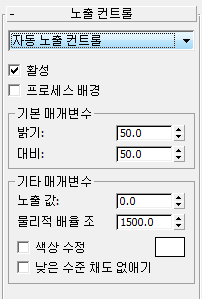
자동 노출 컨트롤은 렌더링된 이미지를 샘플링하고 렌더링의 전체 동적 범위에서 색상을 분리하는 히스토그램을 작성합니다. 이를 통해, 너무 흐려서 볼 수 없는 조명 효과를 향상시킬 수 있습니다.
기본 매개변수 그룹
- 밝기
- 변환된 색상의 밝기를 조정합니다. 범위는 0에서 200 사이입니다.
- 대비
- 변환된 색상의 대비를 조정합니다. 범위는 0에서 100 사이입니다.
기타 매개변수 그룹
- 노출 값
- 렌더링의 전체 밝기를 조정합니다. 값이 음수이면 이미지가 더 어두워지고 값이 양수이면 더 밝아집니다. 범위는 –5.0에서 5.0 사이입니다.
노출 값은 자동 노출 컨트롤이 있는 카메라의 노출 보정 설정으로 생각할 수 있습니다.
- 물리적 배율
- 실제가 아닌 라이트에 사용할 노출 컨트롤의 물리적 배율을 설정합니다. 그 결과 장면에 대한 눈의 반응에 가까운 렌더링으로 조정됩니다.
- 색상 수정
-
확인란을 설정하면 색상 견본에 표시된 색상이 흰색으로 나타나도록 색상 보정에서 모든 색상을 전환합니다.
색상 견본을 클릭하면 색상 선택기가 표시되므로 적응할 색상을 선택할 수 있습니다.
이 컨트롤을 사용하여 눈을 조명에 맞추는 방법을 시뮬레이션할 수 있습니다. 예를 들어 방 안의 라이트 색조가 백열 전구처럼 노란색이어도 인쇄된 페이지와 같이 흰색으로 알려진 오브젝트를 계속 흰색으로 인식합니다.
팁: 최상의 결과를 위해서는 흐린 파란색이나 흐린 노란색과 같이 아주 흐린 수정 색상을 사용합니다. - 낮은 수준 채도 없애기
-
설정하면 라이트가 너무 어두워 눈으로 색상을 구분할 수 없는 것처럼 어둡게 비취는 색상을 렌더링합니다. 이 기능을 끄면 렌더러가 색상을 어둡게 비춥니다.
낮은 수준 채도 없애기는 어두운 조명에 대한 눈의 반응을 시뮬레이션합니다. 조명이 어두울 경우 눈은 색상을 인식하지 못하고 대신 회색 톤만 봅니다.
선형 노출 컨트롤
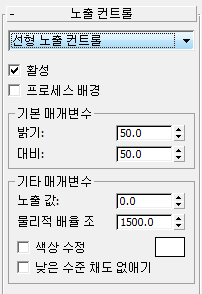
선형 노출 컨트롤은 렌더링된 이미지를 샘플링하고 장면의 평균 밝기를 사용하여 RGB 값에 물리적 값을 매핑합니다. 선형 노출 컨트롤은 역학 범위가 낮은 장면에 가장 적합합니다.
선형 노출 컨트롤의 컨트롤은 자동 노출 컨트롤의 컨트롤과 같습니다.
대수 노출 컨트롤
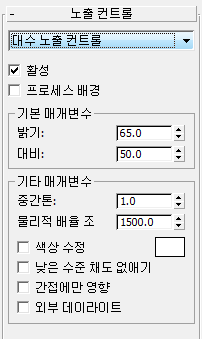
대수 노출 컨트롤에서는 밝기, 대비 및 일광 실외 장면인지 여부에 따라 물리적 값을 RGB 값에 매핑합니다. 대수 노출 컨트롤은 역학 범위가 높은 장면에 더 적합합니다.
대수 노출 컨트롤의 컨트롤은 자동 노출 컨트롤의 컨트롤과 같지만, 두 가지 추가 설정이 있습니다.
- 간접에만 영향
- 설정하면 대수 노출 컨트롤이 간접 조명 영역에만 적용됩니다. 기본적으로 해제되어 있습니다.
장면의 기본 조명이 포토메트릭 라이트가 아닌 표준 라이트에서 나오는 경우 이 토글을 켭니다. 표준 라이트를 사용하고 간접에만 영향을 켜면 라디오시티 및 노출 컨트롤의 결과가 기본 스캔라인 렌더러와 비슷합니다. 표준 라이트를 사용하지만 간접에만 영향을 끄면 라디오시티 및 노출 컨트롤의 결과가 기본 스캔라인 렌더러와 상당히 다를 수 있습니다.
- 외부 일광
- 설정하면 실외 장면의 색상을 변환합니다. 기본적으로 해제되어 있습니다.
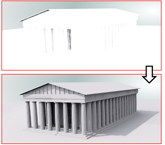
외부 일광 설정으로 IES 햇빛의 지나친 명도를 보완합니다.
의사 색상 노출 컨트롤
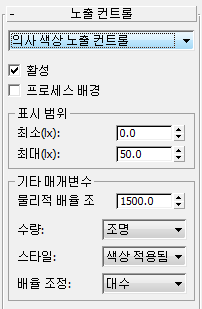
의사 색상 노출 컨트롤은 장면에서 조명 수준을 시각화하고 평가하는 방법을 제공하는 조명 분석 도구입니다. 이 컨트롤은 광도 또는 조명도 값을 변환되는 값의 밝기를 보여 주는 의사 색상에 매핑합니다.
렌더링은 가장 어두운 색에서 가장 밝은 색으로, 청색, 하늘색, 초록색, 노란색, 주황색 및 적색을 표시합니다. 또는 가장 밝은 값으로 흰색을, 가장 어두운 값으로 검정색을 가지는 그레이스케일을 선택할 수도 있습니다. 렌더링에는 이미지에 대한 범례로 색상 또는 그레이스케일의 스펙트럼 바가 포함됩니다.

라디오시티로 장면의 의사 색상 노출 적색 영역은 조명이 너무 강하고 청색 영역은 조명이 너무 약하며 초록색 영역은 적당한 조명 수준입니다.
표시 범위 그룹
- 최소값(lx)
- 렌더링에서 측정하고 표시할 최소값을 설정합니다. 이 값과 같거나 작은 값은 모두 맨 왼쪽의 디스플레이 색상이나 그레이스케일 수준에 매핑됩니다.
- 최대값(lx)
- 렌더링에서 측정하고 표시할 최대값을 설정합니다. 이 값과 같거나 큰 값은 모두 맨 오른쪽의 디스플레이 색상이나 그레이스케일 값에 매핑됩니다.
기타 매개변수 그룹
- 물리적 배율
- 실제가 아닌 라이트에 사용할 노출 컨트롤의 물리적 배율을 설정합니다. 그 결과 장면에 대한 눈의 반응에 가까운 렌더링으로 조정됩니다.
- 수량
- 다음 중에서 측정되는 값을 선택합니다.
- 조도(기본값)는 표면에 입사되는 라이트의 값을 표시합니다.
- 광도는 표면 밖으로 반사되는 라이트의 값을 표시합니다.
- 스타일
- 다음 중에서 값을 표시할 방법을 선택합니다.
- 색상(기본값)은 스펙트럼을 표시합니다.
- 그레이스케일은 흰색부터 검정색 범위의 회색 톤을 표시합니다.
- 축척
- 다음 중에서 값을 매핑하기 위해 사용되는 기법을 선택합니다.
- 대수(기본값)은 대수 배율을 사용합니다.
이 옵션은 관심이 있는 표면의 조명도가 해당 장면의 최대 조명도와 비교해서 낮을 경우에 유용합니다.
- 선형은 선형 배율 조정을 사용합니다.
- 대수(기본값)은 대수 배율을 사용합니다.